9 најбољих начина да поправите Нетфлик који не ради на Андроид ТВ-у
Мисцелланеа / / April 28, 2022
Ваши савршени планови за викенд се покваре када Нетфлик престаје да ради на вашем Андроид ТВ-у. Можете да пређете на свој телефон, таблет или радну површину да бисте ухватили најновије епизоде Озарка, али ништа није боље од Нетфлик искуства на великом екрану са системом кућног биоскопа. Срећом, можете решити проблем где Нетфлик не ради на вашем Андроид ТВ-у.

За почетак, прелазите на било коју ривалску услугу као што су Приме Видео, Диснеи+ или Хулу. Као што се и очекивало, Нетфлик Оригиналс и други лиценцирани филмови и емисије ограничени су само на платформу компаније. Хајдемо напред и решимо проблеме који Нетфлик не ради на Андроид ТВ-у.
1. Покушајте поново да користите Нетфлик
Сигурни смо да су многи од вас можда поново покушали да покрену Нетфлик. Али ако нисте, требало би да затворите Нетфлик, искључите ТВ на неко време и покушајте поново да користите Нетфлик.
2. Проверите Интернет везу
Ово је још један основни корак који морате да означите са листе пре него што пређете на напредна решења за решавање проблема са Нетфлик-ом.
Корак 1: Превуците десно до менија подешавања са почетног екрана Андроид ТВ-а.

Корак 2: Кликните на њега и отворите мени Мрежа и Интернет.
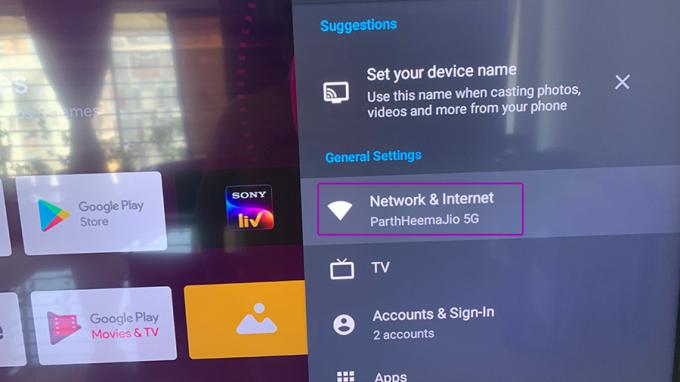
Корак 3: Омогућите Ви-Фи мени и повежите се на брзу Ви-Фи мрежу.

Ако користите двопојасни рутер, најбоље је да се повежете на фреквенцију од 5 ГХз за веће брзине, а не на пренатрпан опсег од 2,4 ГХз.
Можете повезати свој телефон или рачунар на исту Ви-Фи мрежу и користити Тест брзине веб-сајт за проверу брзине. За беспрекорно Нетфлик искуство, требало би да имате брзине интернета најмање двоцифрене (у Мбпс).
3. Поново покрените Андроид ТВ
Кад год смо се суочили са било каквим лошим понашањем са инсталираним апликацијама на нашем Андроид ТВ-у, једноставно поновно покретање понекад је решило проблем за нас. Наставите да притискате дугме за напајање на даљинском управљачу за Андроид ТВ и притисните Рестарт на ТВ-у.
4. Присилно зауставите Нетфлик и покушајте поново
Као и Андроид мобилне апликације, можете принудно зауставити апликацију на Андроид ТВ-у и решити све проблеме са њом.
Корак 1: На почетном екрану Андроид ТВ-а изаберите мени Апликације.

Корак 2: Пронађите Нетфлик са листе и наставите да га притискате.

Корак 3: Приметићете да се отвара нови мени слајдова. Изаберите опцију Инфо.

4. корак: У менију Нетфлик инфо изаберите Принудно заустави.

Вратите се на Андроид ТВ почетну страницу и покушајте поново да користите Нетфлик.
5. Деинсталирајте Нетфлик ажурирања
Андроид ТВ апликације се аутоматски ажурирају на најновију верзију у позадини. Сасвим је могуће да најновије ажурирање није правилно инсталирано, па вам је Нетфлик можда покварио искуство стримовања. Можете деинсталирати Нетфлик ажурирања и вратити се на стабилну верзију.
Корак 1: Пронађите Нетфлик из менија Андроид ТВ апликација (проверите горенаведене кораке).
Корак 2: Дуго притисните икону апликације и отворите мени са информацијама.

Корак 3: Изаберите Деинсталирај ажурирања и вратите се на стабилну верзију Нетфлика.

Покрените Нетфлик на свом ТВ-у и почните да стримујете своје омиљене емисије и филмове.
6. Обришите Нетфлик кеш меморију
Нетфлик прикупља кеш меморију у позадини да би запамтио вашу историју претраге и друге податке како би убрзао ваше искуство у апликацији. Оштећена или стара кеш меморија може довести до тога да Нетфлик не ради на Андроид ТВ-у.
Корак 1: Отворите мени са информацијама о апликацији Нетфлик (проверите решење 4 изнад за детаљна упутства).
Корак 2: Изаберите Обриши кеш.

7. Проверите статус Нетфлик-а
Када Нетфлик сервери имају тежак дан, приметићете поруку „извините на прекиду“ на почетном екрану. Можете посетити Довндетецтор и потражите Нетфлик. Ако приметите високе графиконе застоја, компанија се суочава са проблемима са свог краја.
Сачекајте да Нетфлик реши проблеме на свом крају и покушајте поново да користите услугу на Андроид ТВ-у.
8. Проверите статус плаћања за Нетфлик
Ако Нетфлик не може да потврди успешно плаћање на вашој кредитној или дебитној картици, услуга ће престати да ради за вас. Потребно је да ажурирате податке о плаћању за свој Нетфлик налог са његовог званичног сајта
Корак 1: Отворите Нетфлик у веб прегледачу.
Посетите Нетфлик
Корак 2: Кликните на икону профила на врху и изаберите Налог.

Корак 3: Кликните на Управљај информацијама о плаћању.

4. корак: Уредите начин плаћања и довршите

9. Имали сте максимум на Нетфлик екранима
Уз Нетфлик Стандард план, можете гледати Нетфлик на два различита уређаја истовремено. Премиум план удвостручује број екрана на четири. Ако сте поделили детаље свог Нетфлик налога са пријатељима и породицом, други можда гледају садржај са вашег Нетфлик налога и заузимају све екране. Требало би да ресетујете лозинку и уклоните друге са свог налога.
Почните да прегледате Нетфлик на Андроид ТВ-у
Нетфлик није велики обожаватељ пуштања људи да стримују услугу преко ВПН везе, посебно на вашем Андроид ТВ-у. Нетфлик може идентификовати измењену ИП адресу из другог региона и привремено блокирати приступ. Такође можете проверити наше Нетфлик скривене функције да побољшате своје искуство стримовања. Које решење је помогло у решавању проблема са Нетфлик-ом на Андроид ТВ-у? Поделите своје налазе у одељку за коментаре испод.
Последњи пут ажурирано 28. априла 2022
Горњи чланак може садржати партнерске везе које помажу у подршци Гуидинг Тецх. Међутим, то не утиче на наш уреднички интегритет. Садржај остаје непристрасан и аутентичан.

Написао
Парт је раније радио у ЕОТО.тецх покривајући вести о технологији. Тренутно ради као слободњак у Гуидинг Тецх-у и пише о поређењу апликација, туторијалима, софтверским саветима и триковима и зарања дубоко у иОС, Андроид, мацОС и Виндовс платформе.



